Kā pārbaudīt RAM lielumu un ātrumu operētājsistēmā Windows 10

Jūsu RAM (brīvpiekļuves atmiņa) ir viens no galvenajiem datora kopējās veiktspējas faktoriem. Programmas patērē RAM, kamēr tās ir atvērtas
Lai novērstu Windows programmas palaišanu startēšanas laikā:
Palaidiet uzdevumu pārvaldnieku (Ctrl+Shift+Esc īsinājumtaustiņš).
Ja uzdevumu pārvaldnieks tiek atvērts vienkāršajam skatam, loga apakšā noklikšķiniet uz "Papildinformācija".
Uzdevumu pārvaldnieka loga augšdaļā noklikšķiniet uz cilnes "Start-up".
Sarakstā atrodiet tās lietotnes nosaukumu, kuru vēlaties atspējot.
Noklikšķiniet uz lietotnes nosaukuma un nospiediet pogu "Atspējot" uzdevumu pārvaldnieka loga apakšā.
Windows programmas var reģistrēt, lai tās palaistu automātiski. Lietojumprogrammas, kuras reģistrējat pats, parasti tās tiks parādītas dažas sekundes pēc pieteikšanās. Tomēr jūsu instalētās programmas var arī reģistrēties kā startēšanas programmas — tas ir īpaši izplatīts pretvīrusu programmatūrai un ierīces aparatūras utilītiem.
Ir viegli pārbaudīt, cik startēšanas programmu esat aktivizējis. Varat atspējot jebkuru, ko nevēlaties ielādēt automātiski, kas var uzlabot sistēmas veiktspēju pēc datora ieslēgšanas.
Sāciet, atverot uzdevumu pārvaldnieku (īsinājumtaustiņš Ctrl+Shift+Esc ir ātrākais veids, kā tur nokļūt). Ja uzdevumu pārvaldnieks tiek atvērts tā vienkāršotajā skatā, nospiediet pogu "Papildinformācija" loga apakšā, lai pārslēgtos uz papildu ekrānu.

Uzdevumu pārvaldnieka loga augšdaļā noklikšķiniet uz cilnes "Start-up". Šeit jūs redzēsit visu jūsu sistēmā reģistrēto startēšanas programmu sarakstu. Katra lietotne ar statusu “Iespējota” tiks automātiski startēta pēc pieteikšanās datorā.
Varat skatīt katras lietotnes nosaukumu un izdevēju, kā arī aptuveno palaišanas ietekmi. Tas nodrošina vienkāršā valodā aprēķinu par lietotnes veiktspēju, startējot datoru. Varat apsvērt iespēju atspējot visas lietotnes, kurām ir “augsta” palaišanas ietekme.
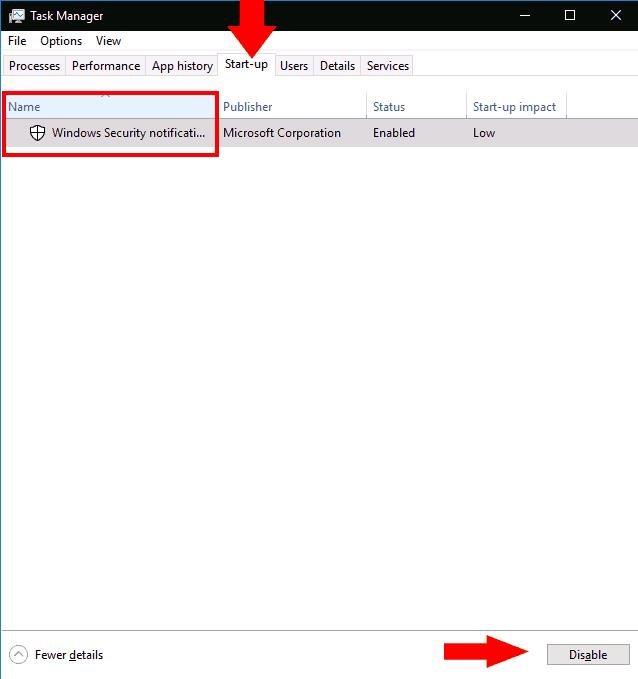
Lietotnes atspējošana nevarētu būt vienkāršāka — vienkārši noklikšķiniet uz tās nosaukuma sarakstā un pēc tam nospiediet pogu "Atspējot" uzdevumu pārvaldnieka loga apakšā. Nākotnē varat to atkal aktivizēt, atgriežoties šajā ekrānā, noklikšķinot uz tā nosaukuma un nospiežot "Iespējot".
Visbeidzot, ir vērts atzīmēt, ka, izmantojot uzdevumu pārvaldnieku, varat parādīt daudz vairāk informācijas par startēšanas programmām. Ar peles labo pogu noklikšķiniet uz kolonnu virsrakstiem palaišanas rūts augšdaļā, lai skatītu sarakstu ar citiem laukiem, kurus varat pievienot logam. Tie ietver CPU laiku, ko programma izmanto palaišanas laikā ("CPU palaišanas laikā") un to, kā tā tika reģistrēta kā palaišanas programma ("Start-up type").
Jūsu RAM (brīvpiekļuves atmiņa) ir viens no galvenajiem datora kopējās veiktspējas faktoriem. Programmas patērē RAM, kamēr tās ir atvērtas
Ja pamanāt, ka jūsu internets pēkšņi palēninās līdz rāpuļprogrammai, iespējams, kāda datora lietotne fonā izmanto jūsu joslas platumu. Izmantojot uzdevumu pārvaldnieku, jūs
Ja dators darbojas lēni, var būt noderīgi izņemt atvērto programmu skaitu. Tas ietver fona procesu samazināšanu
Startēšanas programmu pārpilnība ir izplatīts ilgstošas pieteikšanās aizkaves iemesls Windows sistēmās. Sistēmā Windows ir iekļautas dažas fona programmas, piemēram, OneDrive
Tālrunis ir Windows 10 lietotne, kas ļauj datorā skatīt Android un iOS tālruņu ziņojumus un citus datus. Tomēr dažreiz jūs, iespējams, nevēlaties savu
Windows programmas var reģistrēt, lai tās palaistu automātiski. Lietojumprogrammas, kuras reģistrējat pats, parasti tiek parādītas dažu sekunžu laikā
Operētājsistēmā Windows 10 ir iekļauta funkcija, kas ļauj pievienot un noņemt lietojumprogrammas (lietotnes), kas tiek startētas automātiski ikreiz, kad pierakstāties savā Microsoft kontā.
Neatkarīgi no tā, cik dominējošs Google ir meklētājprogrammu tirgū, mēs nevaram ignorēt Bing. Šeit ir 8 padomi un triki Bing meklēšanai, kas palīdzēs jums izmantot šīs meklētājprogrammas iespējas.
Vai vēlaties uzzināt, kā atiestatīt rūpnīcas iestatījumus operētājsistēmā Windows 11? Izlasiet emuāru, lai viegli uzzinātu visu par atkopšanas iespējām operētājsistēmā Windows 11.
Uzziniet, kā izmantot Microsoft meklēšanu Bing, lai efektīvi atrastu savus darba datus un uzlabotu produktivitāti.
Kā atcelt Netflix un anulēt konta abonementu. Var būt daudz iemeslu, kuru dēļ vēlaties atcelt savu Netflix kontu iPhone un citās ierīcēs. Lūk, kā to izdarīt.
Šajā emuārā uzziniet, kā varat izslēgt komentārus Facebook ziņās vai atspējot komentārus Facebook ziņās. Lasi emuāru un uzzini, kā!
Vai mēģināt dzēst tukšu lapu programmā Word? Šajā rokasgrāmatā mēs parādīsim, kā programmā Word izdzēst lapu vai tukšu lapu.
Lai gan televizors, visticamāk, labi darbosies bez interneta savienojuma, ja jums ir kabeļa abonements, amerikāņu lietotāji ir sākuši pārslēgties uz internetu.
Tāpat kā reālajā pasaulē, jūsu darbi Sims 4 ar laiku noveco un mirs. Sims dabiski noveco septiņos dzīves posmos: mazulis, mazulis, bērns, pusaudzis,
Obsidian ir vairāki spraudņi, kas ļauj formatēt piezīmes un izmantot grafikus un attēlus, lai padarītu tos nozīmīgākus. Lai gan formatēšanas iespējas ir ierobežotas,
“Baldur's Gate 3” (BG3) ir valdzinoša lomu spēle (RPG), ko iedvesmojuši Dungeons and Dragons. Tā ir plaša spēle, kas ietver neskaitāmus blakus uzdevumus














